Как использовать наклейки с планами Instagram
советы и хитрости для Android / / August 05, 2021
В этом уроке мы покажем вам, как использовать функцию стикеров с планами Instagram. Платформа социального обмена, принадлежащая Facebook, содержит множество советов и уловок. Для начала вы могли создать несколько учетных записей Instagram из Основной учетной записи добавьте Эффект быстрого исчезновения в историю в Instagram или даже редактировать историю в Instagram после того, как вы его разместите. Что ж, это лишь верхушка айсберга. Кроме того, Instagram всегда вводит новые функции в свое приложение.
И последнее обновление купило еще одну отличную функциональность. Если вы когда-нибудь хотели запланировать вечеринку или встречу через Instagram, возможно, вы создавали группы, добавляли в них участников и получали ответ от каждой из них. Что ж, службы социальных сетей для обмена фотографиями и видео полностью упростили этот процесс. В последнем обновлении представлены стикеры с планами Instagram. Давайте посмотрим, что это за функция и как использовать ее в полной мере.

Наклейка с планами Instagram
Наклейки с планами Instagram позволяют довольно легко запланировать встречу, а затем получить ответ от друзей об их намерении присоединиться. Вы можете дать этой встрече имя, указать место и время присоединения, а затем указать вариант «Пойти» или «Не могу пойти». Пока это довольно очевидно, что в текущем сценарии встречаться и здороваться не рекомендуется, но нет ограничений на виртуальный встретить. Поэтому вместо того, чтобы называть реальное место, введите ссылку для приглашения группы из ваших любимых приложений, таких как Zoom, Houseparty и т. Д.
Кроме того, вы также можете настроить это событие, нарисовав его, изменив цвет фона, добавив, среди прочего, текст, стикеры и GIF-файлы. Как только событие будет создано, просто нажмите кнопку «Пригласить». Затем расписание будет отправлено каждому из выбранных вами контактов в виде личного сообщения. Кроме того, как только кто-либо примет ваше приглашение, вы также получите уведомление об этом.
Вишенкой на торте является тот факт, что Instagram автоматически создает группу из всех участников, которые ответили утвердительно. Затем вы можете обсудить свои дальнейшие планы в этой группе. Так что все дело в наклейках с планами Instagram. Давайте теперь посмотрим, как создать его, а затем отправить его друзьям. Следуйте.
Как их использовать
- Запустить Приложение Instagram на своем устройстве и нажмите на значок Личного сообщения в правом верхнем углу.

- Затем нажмите на новый значок чата, расположенный вверху справа.
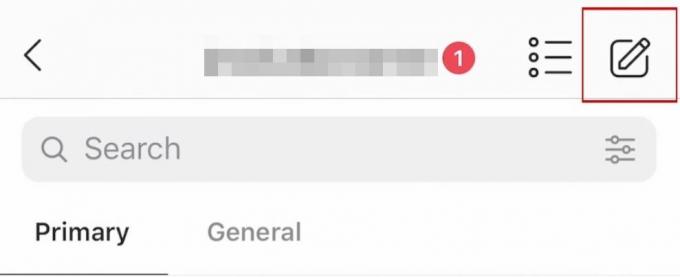
- Затем выберите вариант «Строить планы с друзьями».
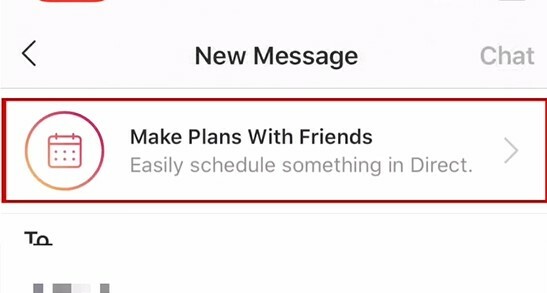
- Теперь вы получите наклейку с планом. Начните добавлять к нему детали в соответствии с вашими требованиями. Для начала нажмите «Запланировать онлайн-чат». Дайте вашему мероприятию название в верхней панели.
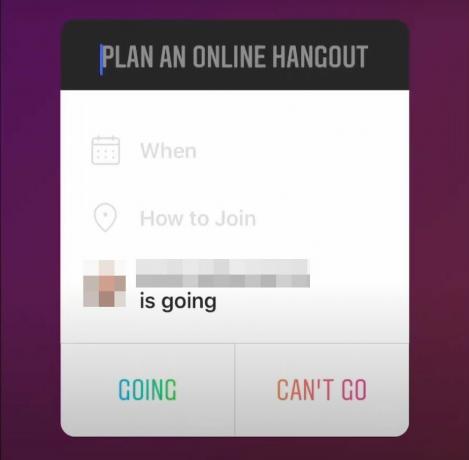
- Затем в разделе «Когда» введите расписание из появившегося прокручиваемого средства выбора даты и времени.
- В разделе «Как присоединиться» введите место или, если это виртуальная встреча, поделитесь названием приложения или ссылкой для приглашения в группу.
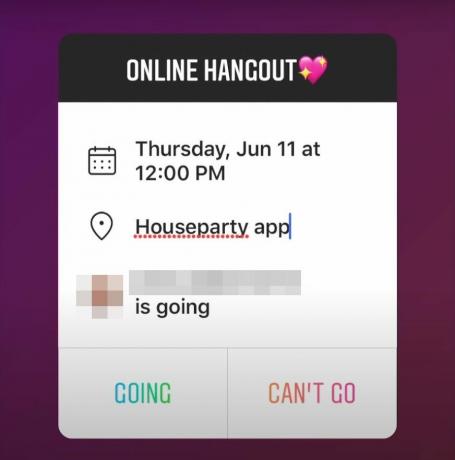
- Вы также можете настроить это приглашение, добавив текст, стикеры, GIF-файлы, разные цвета фона и т. Д.
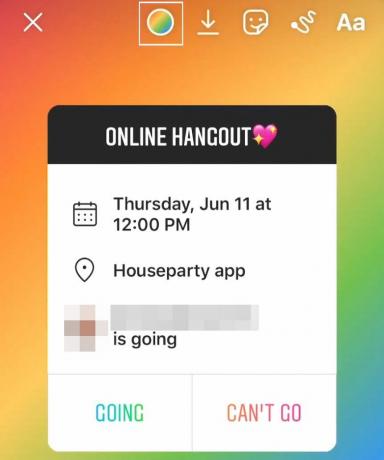
- Когда все это будет сделано, нажмите кнопку «Пригласить», расположенную в правом нижнем углу. Нажмите Отправить рядом с контактом, которому вы хотите отправить приглашение.
- Все выбранные вами друзья получат это приглашение в своих личных сообщениях. Когда они ответят утвердительно, вы получите уведомление.
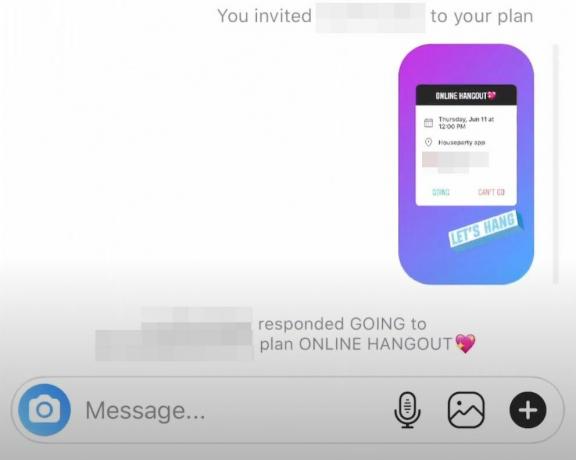
- Кроме того, каждый участник, получивший это приглашение, может проверить список всех остальных участников, приглашенных на это собрание. Они также могут проверить тех, кто согласился присоединиться к этой встрече.
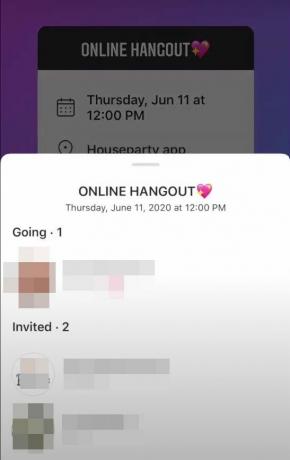
- Точно так же, как упоминалось ранее, автоматически будет создана группа по имени вашего мероприятия. В этой группе все участники, которые приняли приглашение, станут ее частью. Затем вы можете продолжить разговоры в этой группе и завершить все, что необходимо сделать.
Итак, это все из этого руководства, касающегося наклеек в Instagram. Сообщите нам, что вы думаете об этой функции, в разделе комментариев ниже. Кроме того, имейте в виду, что эта функция медленно развертывается. Так что не у всех сейчас есть эта функция. В любом случае, как только это произойдет, вы сможете в полной мере использовать эту функцию, ознакомившись с советами, упомянутыми в этом руководстве. В завершение вот несколько Советы и хитрости iPhone, Советы и хитрости для ПК, а также Советы и хитрости для Android что вам тоже стоит проверить.



